Überblick
Die Salesforce-Integration aktualisiert deinen Zielfortschritt automatisch basierend auf der Aufgabenerfüllung in Salesforce.Die Salesforce-Integration ist für Kunden der
Pro- und Enterprise-Pläne verfügbar.Aktivierung der Salesforce-Integration
Account-Administratoren können die Salesforce-Integration mit diesen Schritten aktivieren:- Zugriff auf Integrationen: Gehe in den
Einstellungen-Bereich und öffne dieIntegrationen-Seite. - Salesforce aktivieren: Finde Salesforce in der Integrationsliste und aktiviere den Schalter.
Erstellen einer neuen Salesforce-Verbindung
Jeder Benutzer (nicht nur Administratoren) kann jetzt eine neue Verbindung zu Salesforce erstellen. Folge diesen Schritten:- Neue Verbindung erstellen: Klicke auf
Verwaltenneben dem Schalter und dann aufHinzufügen. - Zugriff auf Salesforce gewähren: Klicke auf
Bei Salesforce anmeldenund dann aufZugriff erlauben. Nach der Autorisierung kannst du deine Mooncamp-Ziele mit deinen Salesforce-Daten verknüpfen. - Freigabeeinstellungen: Wähle aus, ob du die Verbindung mit allen Benutzern oder nur mit dir selbst teilen möchtest.
- Klicke auf
Speichern, um die Einrichtung der Verbindung abzuschließen.
Beachte, dass das Teilen der Verbindung mit allen Benutzern jedem in diesem Workspace Zugriff auf die Salesforce-Daten dieser Verbindung ermöglicht.
Verknüpfung eines Zielfortschritts mit Salesforce-Daten
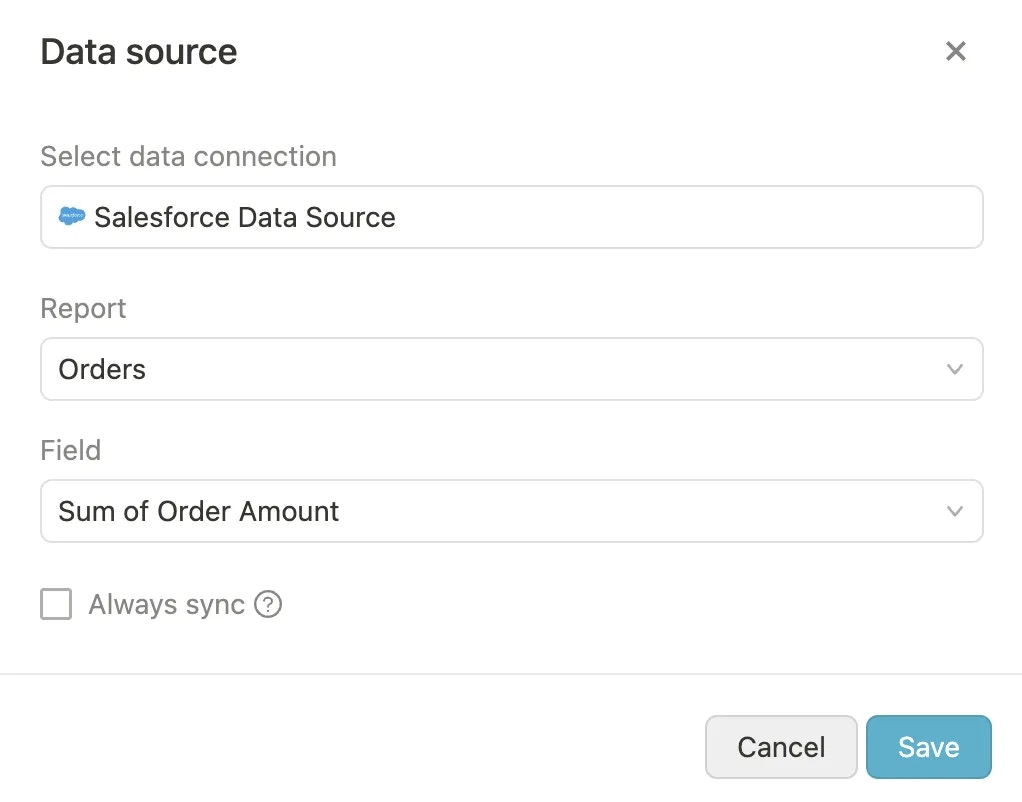
- Erstelle oder bearbeite ein Ziel, gehe dann zur Fortschritt-Eigenschaft und wähle einen Messungstyp, der die Verbindung zu einer Datenquelle erlaubt (
Start- und Zielwert,Grenzwert). - Klicke auf Mit Datenquelle verbinden und wähle die Salesforce-Verbindung aus der Liste der verfügbaren Verbindungen. (Du kannst hier auch eine neue Verbindung erstellen.)
- Wähle zunächst den Salesforce-
Berichtaus, auf den du zugreifen möchtest. - Wähle dann das
Feldaus, das du zur Fortschrittsverfolgung verwenden möchtest. - Wähle abschließend, ob du die Daten
Immer synchronisierenoder nur bei Wertänderungen aktualisieren möchtest. - Verbindung speichern: Nach der Konfiguration der zu verfolgenden Daten klicke auf
Speichern. Das Salesforce-Symbol erscheint neben deinem Ziel und zeigt an, dass es mit Salesforce synchronisiert ist.
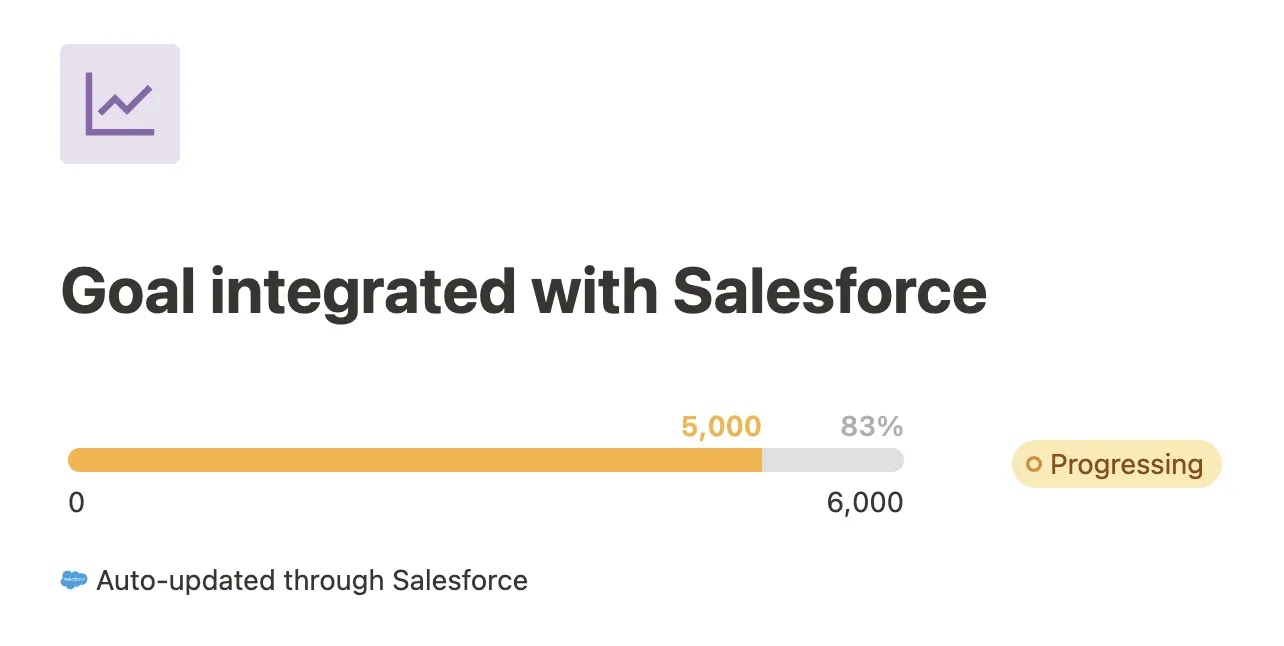
Automatische Fortschrittsaktualisierungen
Sobald die Integration aktiv ist, aktualisiert Mooncamp deine Ziele automatisch basierend auf Änderungen in Salesforce.Tipp für Administratoren: Gehe zu
Einstellungen > Integrationen und stelle sicher, dass unter Synchronisation jeder Tag ausgewählt ist.FAQs
Meine Salesforce-Integration funktioniert nicht mehr. Was kann ich tun?
Meine Salesforce-Integration funktioniert nicht mehr. Was kann ich tun?
In einigen Fällen funktioniert die Salesforce-Integration aufgrund der Refresh-Token-Richtlinie von Salesforce nicht mehr. Um dies zu beheben, passe bitte die Refresh-Token-Richtlinie von Salesforce auf
Refresh token is valid until revoked an. Siehe das Video unten: